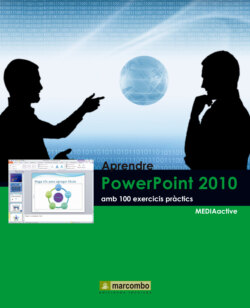Читать книгу Aprendre PowerPoint 2010 amb 100 exercicis pràctics - MEDIAactive - Страница 16
Оглавление| 010 | Utilitzar el Classificador de diapositives |
LA VISTA CLASIFICADOR DE DIAPOSITIVAS permet veure en miniatura en l’àrea de treball totes les diapositives que formen una presentació. Aquesta vista resulta especialment útil per ordenar les diapositives, moure-les i ocultar-les.
IMPORTANT
Gràcies al Classificador de diapositives, es poden portar a terme canvis d’última hora, com agregar, moure o eliminar diapositives, i també obtenir vistes prèvies de les animacions i les transicions de diapositives creades en la presentació.
1 En aquest exercici aprendrem a utilitzar la vista Clasificador de diapositivas. Continuarem treballant amb la presentació Estacions. Per passar a aquesta vista podem utilitzar la corresponent eina de la fitxa Vista o bé la icona d’accés directe a aquesta vista de la Barra d’estat. En aquest cas, faci clic a la pestanya Vista.
2 Faci clic sobre l’eina Clasificador de diapositivas, del grup Vistas de presentación.
3 Apareixen en pantalla les miniatures totes les diapositives que componen aquesta presentació. Com el nombre d’elements és reduït, podem permetre’ns augmentar-los de grandària. Faci clic sobre el valor 66% que apareix en el control de zoom, a la dreta de la Barra d’estat.
4 Al quadre Zoom, Introdueixi el valor 80 al camp Porcentaje i polsi Aceptar. Per a augmentar de grandària les diapositives, també pot arrossegar cap a la dreta el control lliscant del zoom, situat a la dreta de la barra d’estat, o prémer el signe + que es troba a la dreta d’aquest control.
5 Ara imagini que no desitja mostrar en la presentació la primera diapositiva, que actua de portada. En aquest cas, la qual cosa pot fer és ocultar-la. Faci clic amb el botó dret del ratolí sobre la primera diapositiva i elegeixi l’opció Ocultar diapositiva.
6 Observi que el número que identifica a la primera diapositiva apareix ratllat, la qual cosa indica que quan es dugui a terme la projecció de la presentació, la primera diapositiva s’ometrà. Faci clic a la pestanya Presentación con diapositivas de la Cinta d’opcions.
7 Com pot veure, l’opció Ocultar diapositiva del grup d’eines Configurar es troba activada. Perquè la diapositiva seleccionada es mostri en la presentació, desactivi l’opció Ocultar diapositiva polsant sobre el seu corresponent botó.
8 La petita estrella que apareix sota de cadascuna de les diapositives ens indica que tenen aplicada una transició animada. Polsant sobre aquesta icona podem obtenir una vista prèvia del mode en què es produirà la dita transició. Ha de saber que també podem dur a terme aquesta acció usant el botó Vista previa que apareix en la fitxa Animaciones de la Cinta d’opcions. Faci clic sobre aquesta estrella que apareix sota de la primera diapositiva per veure com es produirà la transició. Des de les opcions de vista de la barra d’estat pot canviar la vista de la presentació amb un sol clic.
9 Per acabar aquest senzill exercici en què hem conegut la utilitat de la vista Clasificador de diapositivas, faci clic a la icona Vista Normal del grup d’icones d’accés directe a vistes de la Barra d’estat.
IMPORTANT
Per ocultar una diapositiva, pot activar l’opció Ocultar diapositiva del seu menú contextual o bé utilitzar l’eina del mateix nom que trobarà a la fitxa Presentación con diapositivas.